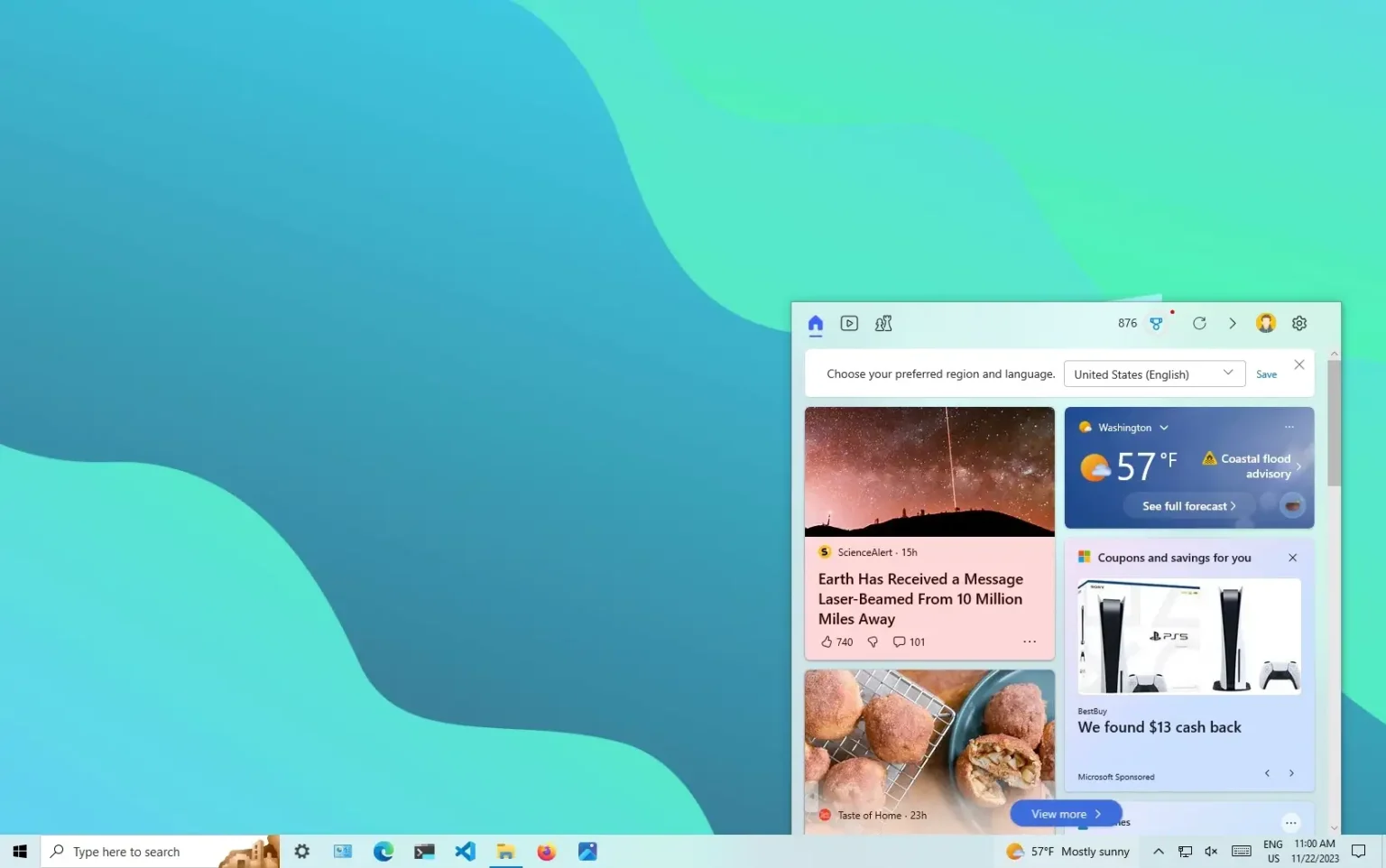- Pour désactiver « Actualités et centres d'intérêt » sur Windows 10, cliquez avec le bouton droit sur l'icône « Barre des tâches » sélectionnez le « Actualités et intérêts » sous-menu et choisissez le « Éteindre » option.
- Vous pouvez également utiliser le Registre en créant le « Mode d'affichage de la barre des tâches ShellFeeds » DWORD et en définissant la valeur sur « 2 » dans le « HKEY_CURRENT_USER\Software\Microsoft\Windows\CurrentVersion\Feeds » clé.
MISE À JOUR 22/11/2023 : Sous Windows 10, vous pouvez désactiver l'expérience « Actualités et centres d'intérêt » depuis la barre des tâches, et dans ce guide, je vais vous montrer deux façons de réaliser cette configuration. « Actualités et centres d'intérêt » est un widget qui apparaît dans la barre des tâches, à côté de la zone de notification, et il a été conçu pour vous donner un accès rapide aux actualités tendances, aux sports, aux actions et aux informations météorologiques. L'idée de cette fonctionnalité est de vous garder sur votre appareil au lieu d'ouvrir votre téléphone pour consulter les actualités et autres informations tout au long de la journée.
Bien que ce soit une bonne idée, la mise en garde est qu'elle est activée par défaut, et ce n'est pas quelque chose que tout le monde veut car cela peut ajouter des distractions inutiles. Si le widget n'est pas pour vous, Windows 10 inclut des options pour désactiver ou activer la fonctionnalité d'au moins deux manières à l'aide des paramètres de la barre des tâches ou du registre.
Dans ce guide, je vais vous apprendre les étapes pour désactiver (et réactiver) le widget Actualités et centres d'intérêt de la barre des tâches sur Windows 10.
Désactiver le widget Actualités et centres d'intérêt sur Windows 10
Pour désactiver le widget de la barre des tâches Actualités et centres d'intérêt, procédez comme suit :
-
Cliquez avec le bouton droit sur la barre des tâches sous Windows 10.
-
Sélectionnez le « Actualités et intérêts » menu et choisissez le Éteindre option.
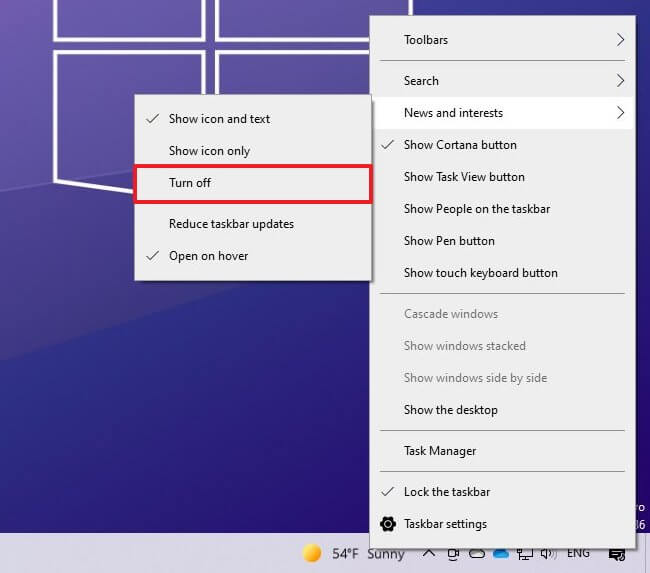
-
(Facultatif) Sélectionnez le « Afficher l'icône uniquement » option pour conserver le widget, en utilisant moins d'espace dans la barre des tâches.
Une fois les étapes terminées, le widget « Actualités et centres d'intérêt » ne sera plus disponible dans la barre des tâches de Windows 10.
Activer le widget depuis le menu de la barre des tâches
Pour activer le widget d'actualités dans la barre des tâches, procédez comme suit :
-
Cliquez avec le bouton droit sur la barre des tâches.
-
Sélectionnez le Actualités et intérêts menu et choisissez le Afficher l'icône et le texte option.
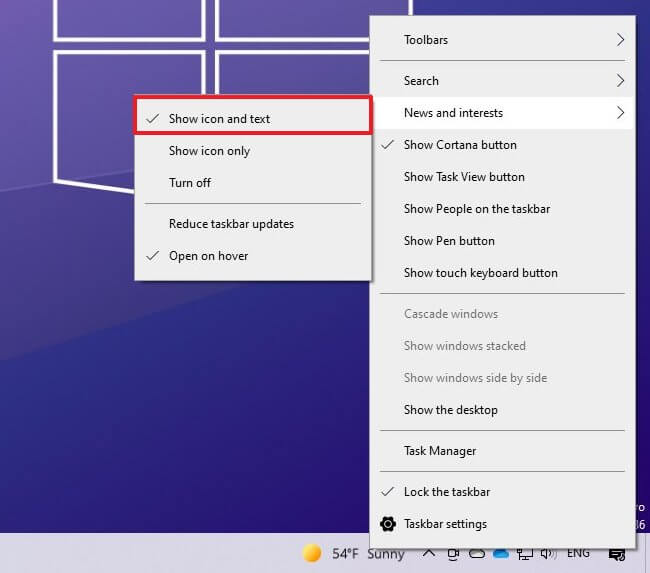
-
(Facultatif) Sélectionnez le Afficher l'icône uniquement option pour que le widget utilise moins d'espace dans la barre des tâches.
Une fois les étapes terminées, le widget apparaîtra près de la zone de notification.
Désactiver le widget Actualités et centres d'intérêt du registre
Pour désactiver le widget de la barre des tâches « Actualités et centres d'intérêt » du registre, procédez comme suit :
-
Ouvrir Commencer.
-
Rechercher regedit et cliquez sur le premier résultat pour ouvrir le registre.
-
Parcourez le chemin suivant :
HKEY_CURRENT_USER\Software\Microsoft\Windows\CurrentVersion\Feeds
-
Cliquez avec le bouton droit sur Flux touche, sélectionnez la Nouveau sous-menu et choisissez le Valeur DWORD (32 bits) option.
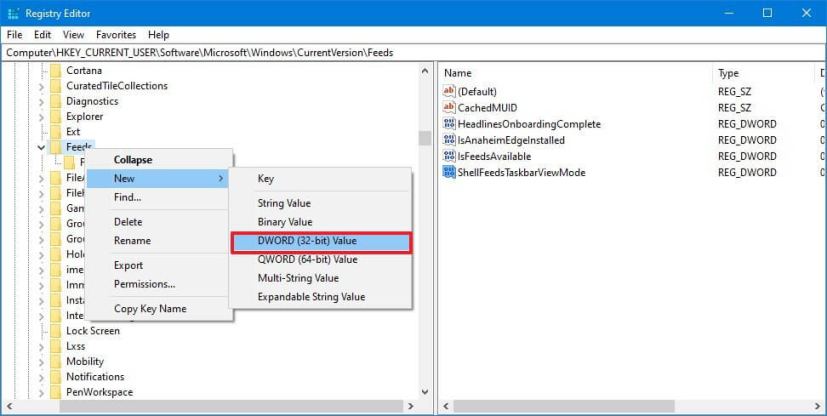
-
Nommez la nouvelle clé ShellFeedsTaskbarViewMode et appuyez sur Entrer (le cas échéant).
-
Double-cliquez sur la clé nouvellement créée et assurez-vous que la valeur est définie à partir de 0 à 2 pour désactiver la fonctionnalité.
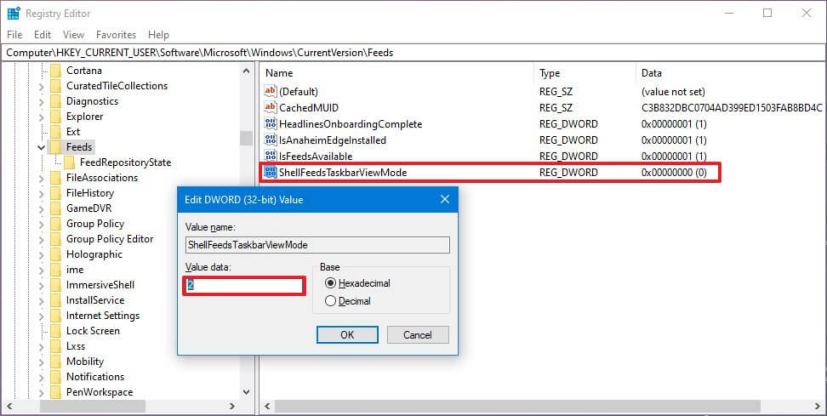
-
Clique le D'ACCORD bouton.
-
Redémarrez votre ordinateur.
Une fois les étapes terminées, le widget d'actualités sera désactivé sur votre appareil.
Activer le widget à partir du registre
Pour activer le widget Actualités et centres d'intérêt dans la barre des tâches de Windows 10, procédez comme suit :
-
Ouvrir Commencer.
-
Rechercher regedit et cliquez sur le premier résultat pour ouvrir le registre.
-
Parcourez le chemin suivant :
HKEY_CURRENT_USER\Software\Microsoft\Windows\CurrentVersion\Feeds
-
Cliquez avec le bouton droit sur Flux touche, sélectionnez la Nouveau sous-menu et choisissez le Valeur DWORD (32 bits) option.
-
Nommez la nouvelle clé ShellFeedsTaskbarViewMode et appuyez sur Entrer (le cas échéant).
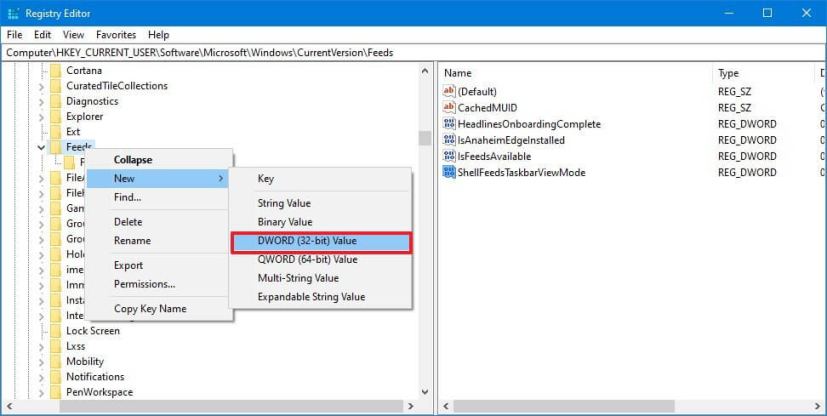
-
Double-cliquez sur la clé nouvellement créée et assurez-vous que la valeur est définie à partir de 2 à 0 pour activer les actualités et les centres d'intérêt en utilisant le Afficher l'icône et le texte option.
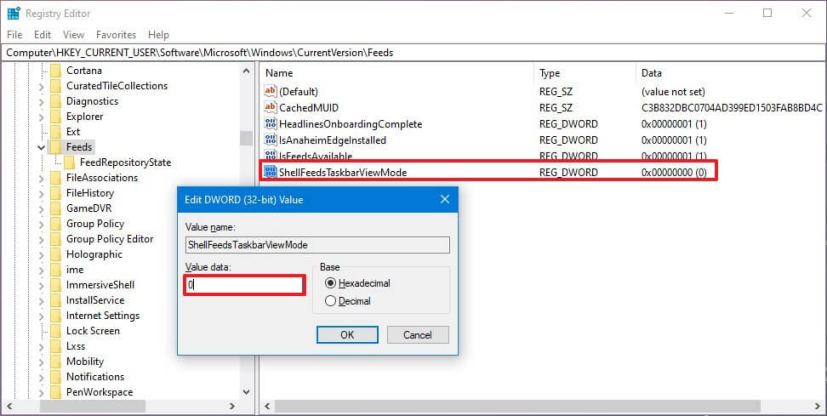
-
(Facultatif) Double-cliquez sur la clé nouvellement créée et assurez-vous que la valeur est définie à partir de 2 à 1 pour activer les actualités et les centres d'intérêt en utilisant le Afficher l'icône uniquement option.
-
Clique le D'ACCORD bouton.
-
Redémarrez votre ordinateur.
Une fois les étapes terminées, le widget Actualités et centres d'intérêt sera disponible dans la barre des tâches sous Windows 10.
Mise à jour du 22 novembre 2023 : Ce guide a été mis à jour pour garantir son exactitude et refléter les changements apportés au processus.
Pourquoi vous pouvez faire confiance à Winfix.net
Je combine les connaissances d'experts avec des conseils centrés sur l'utilisateur, des recherches et des tests rigoureux pour garantir que vous recevez des guides techniques fiables et faciles à suivre. Examinez le processus de publication.